Find and Run Robot: Program Launcher pre hardcore používateľov klávesnice
Find and Run Robot je vlastne program pre hardcore používateľov klávesnice. Program pomáha používateľom rýchlo nájsť dôležité súbory alebo dokumenty jediným stlačením klávesu. Pomôcku spustíte iba jedným(Just one) kliknutím. Potom stačí zadať prvé písmená aplikácie, ktorú chcete spustiť. Keď sa vaše kľúčové slovo zhoduje s názvom aplikácie, dostanete zoznam súborov. Nakoniec stačí kliknúť na číslo a spustiť presný program.
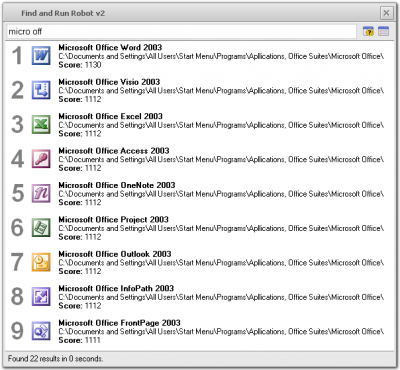
Spúšťač programov Spúšťač programov(Program Launcher Program Launcher) pre Windows 10
Nájsť(Find) a spustiť robota(Run Robot) umožňuje používateľovi efektívne vyhľadávať presný súbor alebo aplikáciu. Je tiež známy ako FARR ( Nájdi(Find) a spusti robota(Run Robot) ). FARR je neškodný a používa málo pamäte RAM(RAM) . Môžete stlačiť tlačidlo Pause/Break , aby ste vyvolali spúšťacie okno. Výsledky vyhľadávania sú očíslované a automaticky zoradené pomocou vstavaných bodovacích systémov jedinečných pre program.
Napríklad, ak chcete výsledné číslo deväť, jednoducho napíšte ALT+9 a stlačte Enter. Na napísanie dlhšieho reťazca nie je potrebné manipulovať s myšou alebo klávesnicou. Karta História(History) spustenia v programe vždy uchováva prehľad o súboroch alebo aplikáciách, ktoré ste predtým spustili.
Funkcie Find and Run Robot:
- Plne zdokumentované a aktívne vyvinuté s novými funkciami.
- Používatelia môžu spustiť program hneď po vybalení a nie je potrebná žiadna konfigurácia.
- Najviac prispôsobiteľná aplikácia pre tých, ktorí radi upravujú nastavenia.
- Ukladá programy, ktoré spustíte, na okamžité opakované vyhľadávanie a adaptívne hodnotenie.
- K dispozícii sú desiatky vstavaných špeciálnych alias príkazov.
- Príkazy vám umožňujú vykonávať množstvo rôznych webových vyhľadávaní a ďalších operácií.
- Vytvárajte(Create) a zdieľajte ( XML ) balíčky aliasov so svojimi priateľmi, aby ste mohli pridať vlastné príkazy a ponuky.
- Nainštalujte(Install) (open source) pluginy na pridanie pokročilých funkcií.
- Nízka systémová réžia, plne prenosný a možno ho spustiť z USB kľúča. Nepoškodzuje váš register.
- Drag+Drop výsledky zo zobrazenia výsledkov. Jediným(Just one) kliknutím pravým tlačidlom získate prístup k vlastnostiam systému súborov alebo rozšíreným funkciám.
- Nepoužívajú sa žiadne indexy súborov, takže výsledky sú vždy aktuálne s menšou spotrebou pamäte.
- K dispozícii sú desiatky skinov. Prispôsobte veľkosť písma všetkých grafických prvkov používateľského rozhrania.
- Plná(Full) funkcia prehliadania adresárov s filtrovaním živého vyhľadávania. Používatelia môžu manuálne prehľadávať a vyhľadávať súbory.
- Prispôsobiteľný panel nástrojov pre bežné funkcie a operácie. Rovnako(Just) ako výsledky Drag+Drop zo zobrazenia výsledkov.
- Automatická aktualizácia hlavného programu a doplnkov. Toto je plne voliteľné.
- Prispôsobte(Customize) spúšťače klávesových skratiek na spustenie a vykonávanie konkrétnych vyhľadávaní. Používatelia môžu skopírovať vybraný text do schránky.
Stiahnite si: Nájdite a spustite robota(Find and Run Robot) . Funguje aj na Windows 10.
Related posts
PopSel je pop-up Menu Launcher pre Windows PC
Ľahko spúšťajte súbory pomocou myLauncher pre počítače so systémom Windows 10
Quick Cliq: Prenosný spúšťač a nástroj na zvýšenie produktivity pre Windows
SlickRun: Rýchle otvorenie programu alebo webovej stránky pomocou príkazového riadku
Najlepšie spúšťače desktopových aplikácií pre Windows PC
3 stránky, kde nájdete bezplatné šablóny životopisov v Dokumentoch Google
Lenovo vs notebooky HP – Zistite, čo je v roku 2022 lepšie
Najjednoduchší spôsob, ako nájsť a načítať súbory s titulkami (SRT) s videom
Hromadné vyhľadanie a nahradenie textu vo viacerých súboroch v systéme Windows 10
Ako nájsť a hrať konzolové hry z 80. a 90. rokov na vašom počítači
Ako nastaviť a používať funkciu Nájsť moje zariadenie v systéme Android
Nájdite zabudnuté heslo WiFi v systéme Windows 10
Predvolené heslo smerovača: Nájdite predvolené používateľské meno, heslo a prihlasovaciu adresu URL
Ako nájsť svoj smartfón so systémom Android pomocou funkcie Nájsť moje zariadenie
Nájdite kód Product Key systému Windows 10 bez použitia akéhokoľvek softvéru
Ako zakázať možnosť Nájsť moje zariadenie v nastaveniach systému Windows 11/10
Nájdite kód Product Key systému Windows pomocou príkazového riadka alebo PowerShell
8 najlepších miest na nájdenie bezplatných šablón nápadov
Nájdite a odstráňte duplicitné súbory pomocou Makesoft DuplicateFinder
Čo je moderný pohotovostný režim? Zistite, či to váš počítač so systémom Windows podporuje
